
Usar estilos de gráfica en Pages en la Mac
Puedes personalizar el aspecto de una gráfica y crear un nuevo estilo a partir de la gráfica personalizada. También puedes crear un nuevo estilo de gráfica que refleje los colores de una imagen favorita. Los nuevos estilos se guardan junto con los estilos incorporados en la plantilla; puedes aplicarlos a otras gráficas.
Las imágenes en miniatura situadas en la parte superior de la pestaña Gráfica ubicada en la barra lateral representan estilos de gráfica prediseñados que fueron creados de forma específica para la plantilla que estás usando. Puedes aplicar un estilo diferente a una gráfica en cualquier momento.
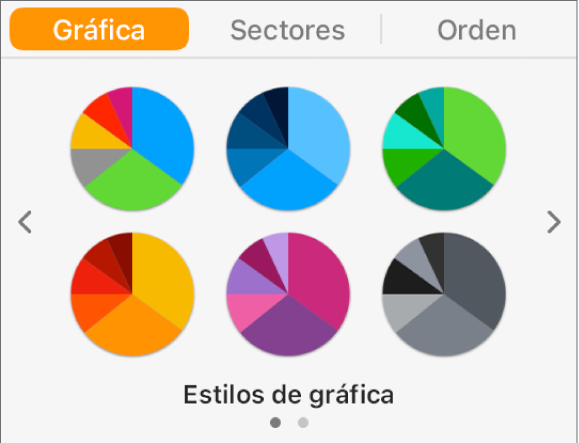
Aplicar un estilo diferente a una gráfica
Haz clic en la gráfica y, en la barra lateral Formato
 , haz clic en la pestaña Gráfica.
, haz clic en la pestaña Gráfica.Si no ves una barra lateral o si la barra lateral no tiene la pestaña Gráfica, haz clic en
 en la barra de herramientas.
en la barra de herramientas.Haz clic en uno de los estilos de gráfica en parte superior de la barra lateral.
Guardar una gráfica como un estilo nuevo
Si realizaste cambios a la apariencia de una gráfica y quieres guardarlos, puedes crear un nuevo estilo de gráfica para volver a usarlo después. No es posible agregar estilos de gráfica a un documento compartido con otras personas.
Haz clic en la gráfica que tenga el formato que quieres guardar como un estilo nuevo.
En la barra lateral Formato
 , haz clic en la pestaña Gráfica.
, haz clic en la pestaña Gráfica.Haz clic en la flecha ubicada a la derecha de los estilos de gráfica para acceder al último grupo de estilos.
Para agregar tu estilo, haz clic en
 .
.En el diálogo que aparece, selecciona una opción:
Todos los estilos de serie: mantener todos los estilos de series disponibles asociados a la gráfica.
Sólo los estilos de serie visibles: mantener sólo los estilos de serie actualmente visibles en la gráfica.
Haz clic en OK.
El nuevo estilo de gráfica se agrega a los estilos de gráfica situados en la parte superior de la barra lateral. Puedes arrastrar estilos para organizarlos a tu gusto o reemplazarlos.
Crear un estilo de gráfica que use los colores de una imagen
Puedes crear un nuevo estilo de gráfica que tenga los mismos colores que una imagen determinada. Esto puede ser útil cuando quieres realizar una conexión visual entre los datos que se muestran en la gráfica y el sujeto de la imagen.
El nuevo estilo se basa en el tipo de gráfica que actualmente se muestra en la barra lateral, pero utiliza los colores de la imagen a partir de la que se creó.
Haz clic en una gráfica o haz clic en
 en la barra de herramientas para agregar una gráfica.
en la barra de herramientas para agregar una gráfica.En la barra lateral Formato
 , haz clic en la pestaña Gráfica.
, haz clic en la pestaña Gráfica.Elige una imagen con los colores que quieras. Puedes usar cualquier imagen en tu computadora.
Para explorar tus fotos, haz clic en
 de la barra de herramientas.
de la barra de herramientas.Arrastra la imagen hasta los estilos de gráfica de la barra lateral.
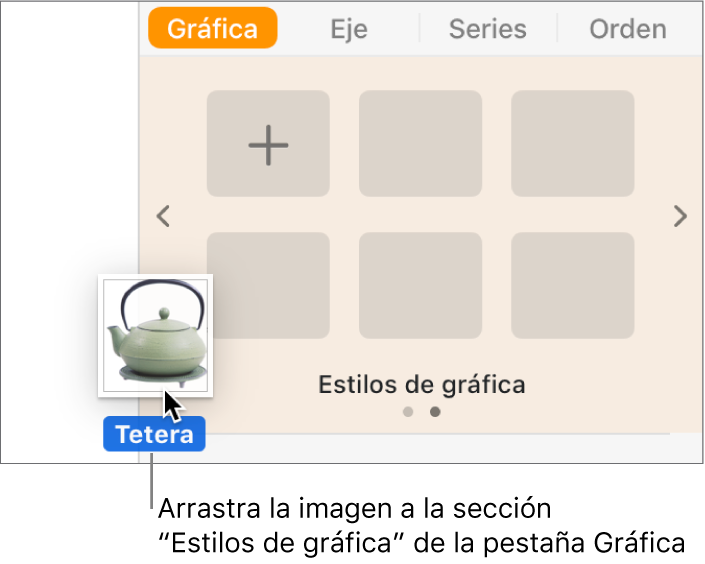
Otra posibilidad es que, con la tecla Control presionada, hagas clic en un estilo de gráfica, selecciones “Crear estilo a partir de imagen” en el menú de función rápida y busques una imagen.

El nuevo estilo de gráfica se agrega a los estilos de gráfica situados en la parte superior de la barra lateral. El nuevo estilo no reemplaza el estilo en el que hiciste clic con la tecla Control presionada.
Para aplicar el nuevo estilo a la gráfica seleccionada, haz clic en el estilo en la barra lateral.
Redefinir un estilo de gráfica
Puedes modificar el aspecto de una gráfica (modificando sus tipos de letra, colores, etc.) y después actualizar el estilo de esa gráfica para incorporar los cambios. También se actualizará cualquier otra gráfica que utiliza dicho estilo.
Haz clic en una tabla que utiliza el estilo que quieres actualizar y modifica su apariencia para que tenga el aspecto que quieras.
Haz clic en la gráfica que acabas de modificar (si anulaste la selección).
En la barra lateral Formato
 , haz clic en la pestaña Gráfica.
, haz clic en la pestaña Gráfica.Con la tecla Control presionada, haz clic en el estilo y selecciona Redefinir el estilo a partir de la selección.
Si la gráfica tiene menos de seis series de datos, aparecerá un cuadro de diálogo. Selecciona una opción:
Todos los estilos de serie: mantener todos los estilos de series disponibles asociados a la gráfica.
Sólo los estilos de serie visibles: mantener sólo los estilos de serie actualmente visibles en la gráfica.
Haz clic en OK.
Para actualizar gráficas del mismo tipo que usen ese estilo a la versión más reciente, haz clic en la gráfica que quieres actualizar y selecciona el estilo de gráfica en la barra lateral.
Organizar estilos de gráfica
Puedes cambiar el orden de los estilos de gráfica en la parte superior de la barra lateral o eliminar cualquier estilo.
Haz clic en cualquier gráfica del documento.
En la barra lateral Formato
 , haz clic en la pestaña Gráfica.
, haz clic en la pestaña Gráfica.Mantén presionado el estilo que quieres mover y después arrástralo a una nueva ubicación.
Si tienes múltiples paneles de estilo y quieres mover un estilo de un panel a otro, arrástralo a la flecha izquierda
 o derecha
o derecha  para abrir otro panel.
para abrir otro panel.
Eliminar un estilo de gráfica
Haz clic con la tecla Control presionada en el estilo y selecciona Eliminar estilo.